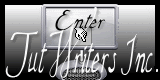|
Passion
Masker -skf mask44 - open deze in je psp
De kleuren, mengmodus en laagdichtheid in deze les, zijn gekozen voor deze materialen
Stap 8
Stap 9
Stap 16
Stap 26
Deze les is geschreven door Gerrie op 21 Januari 2009
|